فهرست مطالب:
- مرحله 1: فیلتر MAC بی سیم
- مرحله 2: فهرست فیلتر آدرس MAC
- مرحله 3: اضافه کردن رایانه
- مرحله 4: ذخیره تنظیمات
- مرحله 5: فیلتر MAC چه کار می کند…

تصویری: راه اندازی فیلتر MAC: 5 مرحله
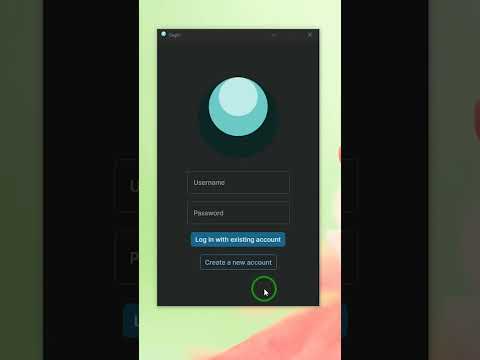
2024 نویسنده: John Day | [email protected]. آخرین اصلاح شده: 2024-01-30 08:58

این دستورالعمل نحوه تنظیم یک شبکه بی سیم امن با استفاده از فیلتر آدرس MAC را به شما نشان می دهد. من هرگز هیچ گونه مشکل امنیتی نداشتم و به نظر می رسد که یک شبکه بی سیم بدون امنیت است ، به این معنی که شما می توانید بدون داشتن ظاهر تند و زننده ، با یک هم اتاقی یا همسایه بی ملاحظه ای که از بی سیم شما بیرون می زند برخورد کنید.::چشمک چشمک::
توجه: روتر من Linksys است ، بنابراین اگر مارک دیگری دارید ، برخی از تنظیمات در مکان های مختلف انجام می شود. مهم: یک بار هنگام انجام این کار ، به طور تصادفی کامپیوتر خود را از روتر قفل کردم. اگر این اتفاق افتاد ، نگران نباشید. تنها کاری که باید انجام دهید این است که کامپیوتر خود را مستقیماً با استفاده از کابل به روتر متصل کرده و تنظیمات را تغییر دهید. قفل امنیتی MAC فقط کامپیوترها را از عملکرد بی سیم دور نگه می دارد ، بنابراین شما به طور دائم خود را قفل نمی کنید.
مرحله 1: فیلتر MAC بی سیم

ابتدا ، تمام رایانه هایی را که می خواهید به ویژگی بی سیم دسترسی داشته باشید روشن کرده و به شبکه متصل کنید. بعداً می توانید دیگران را اضافه کنید ، اما من دوست دارم همه آنها را همزمان انجام دهم
در مرحله بعد ، به تنظیمات روتر خود دسترسی پیدا کنید. آدرس استاندارد Linksys 192.168.1.1 است. اگر روتر Linksys ندارید و آدرس آن را نمی دانید ، احتمالاً می توانید آن را به صورت آنلاین پیدا کنید. به برگه WIRELESS بروید و به پنل WIRELESS MAC FILTER دسترسی پیدا کنید. ENABLE و سپس PERMIT ONLY را انتخاب کنید. تنظیمات را هنوز ذخیره نکنید روی دکمه EDIT MAC FILTER LIST کلیک کنید.
مرحله 2: فهرست فیلتر آدرس MAC

این پنجره لیست فیلتر آدرس MAC ظاهر می شود. همانطور که می بینید ، آدرس من قبلاً چند آدرس MAC در خود دارد ، آدرس شما خالی خواهد بود. روی دکمه WIRELESS CLIENT MAC LIST کلیک کنید.
مرحله 3: اضافه کردن رایانه

یک پنجره باید با یک لیست ظاهر شود که نام ، آدرس IP و آدرس MAC هر رایانه را نشان می دهد. روی دکمه های رادیویی رایانه هایی که می خواهید به شبکه بی سیم دسترسی داشته باشید کلیک کنید ، سپس دکمه UPDATE FILTER LIST را فشار دهید.
مرحله 4: ذخیره تنظیمات

خواهید دید که پنجره MIL ADDRESS FILTER LIST با آدرس MAC رایانه هایی که می خواهید به شبکه بی سیم دسترسی داشته باشید به روز شده است. دکمه SAVE SETTINGS را فشار دهید.
دوبار بررسی کنید که دکمه های رادیویی روی ENABLE و PERMIT ONLY تنظیم شده باشند و سپس دکمه دیگر SAVE SETTINGS را فشار دهید.
مرحله 5: فیلتر MAC چه کار می کند…
هر آداپتور شبکه بی سیم پس از تولید MAC Address دارد. وقتی دستگاه بی سیم سعی می کند به آن دسترسی پیدا کند ، روتر آدرس MAC را می خواند. اگر آدرس MAC با آنچه در لیست است مطابقت نداشته باشد ، امکان اتصال وجود ندارد. این امنیت کامل نیست آدرس های MAC در سخت افزار سرویس گیرنده وایرلس سوخته می شوند ، اما برخی از آنها اجازه می دهند تغییرات نرم افزاری برای جعل هویت آدرس های دیگر انجام شود. من وب سایت هایی را دیده ام که ادعا می کنند فیلترهای MAC با تجهیزات و دانش مناسب به راحتی قابل جابجایی هستند. من هرگز مشکلی نداشتم ، اما اگر امنیت برای شما واقعاً مهم است ، می توانید این را با سایر اقدامات امنیتی ترکیب کنید. مزیت عدم افزودن امنیت دیگر این است که اتصال بی سیم شما بدون امنیت به نظر می رسد ، که اگر بخواهید بوت شوید خوب است زالو به صورت مخفیانه تا زمانی که زالو با هک آدرس MAC آشنا نباشد ، احتمالاً خوب خواهید بود. برای اطلاعات بیشتر به ویکی پدیا مراجعه کنید ، مقاله خوبی در مورد MAC Addresses دارد. همچنین این مورد را بررسی کنید تا نقاط ضعف فیلترهای MAC را ببینید.
توصیه شده:
راه اندازی آسان کنترل از راه دور IR با استفاده از LIRC برای Raspberry PI (RPi) - جولای 2019 [قسمت 1]: 7 مرحله
![راه اندازی آسان کنترل از راه دور IR با استفاده از LIRC برای Raspberry PI (RPi) - جولای 2019 [قسمت 1]: 7 مرحله راه اندازی آسان کنترل از راه دور IR با استفاده از LIRC برای Raspberry PI (RPi) - جولای 2019 [قسمت 1]: 7 مرحله](https://i.howwhatproduce.com/images/002/image-3016-18-j.webp)
راه اندازی آسان کنترل از راه دور IR با استفاده از LIRC برای Raspberry PI (RPi) - ژوئیه 2019 [قسمت 1]: پس از جستجوی زیاد ، من از اطلاعات متناقض در مورد نحوه تنظیم کنترل از راه دور IR برای پروژه RPi خود شگفت زده و مأیوس شدم. فکر می کردم کار آسانی باشد اما راه اندازی کنترل مادون قرمز لینوکس (LIRC) برای مدت طولانی مشکل ساز بوده است
راه اندازی آسان کنترل از راه دور IR با استفاده از LIRC برای Raspberry PI (RPi) - جولای 2019 [قسمت 2]: 3 مرحله
![راه اندازی آسان کنترل از راه دور IR با استفاده از LIRC برای Raspberry PI (RPi) - جولای 2019 [قسمت 2]: 3 مرحله راه اندازی آسان کنترل از راه دور IR با استفاده از LIRC برای Raspberry PI (RPi) - جولای 2019 [قسمت 2]: 3 مرحله](https://i.howwhatproduce.com/images/011/image-30557-j.webp)
راه اندازی آسان کنترل از راه دور IR با استفاده از LIRC برای Raspberry PI (RPi) - جولای 2019 [قسمت 2]: در قسمت 1 نحوه مونتاژ RPi + VS1838b و پیکربندی ماژول LIRC Raspbian برای دریافت دستورات IR از راه دور IR را نشان دادم. همه مسائل سخت افزاری و راه اندازی LIRC در بخش 1 مورد بحث قرار گرفته است. قسمت 2 نحوه اتصال هاردوا را نشان می دهد
افزایش فاصله م onثر بر فرستنده راه اندازی فلش از راه دور ebay با آنتن: 6 مرحله

افزایش فاصله م onثر بر فرستنده راه اندازی فلش از راه دور ebay با آنتن: علاقه مندان به دوربین می توانند نسخه های ارزان تریگرهای راه دور را برای دستگاه های فلش خارجی خریداری کرده و واحدهای فلش نوع گرم یا کفش استودیویی را کنترل کنند. این محرک ها از قدرت فرستنده کم و در نتیجه فاصله کنترل موثر کوچک رنج می برند. این ماه
راه اندازی شاتر از راه دور برای دوربین های دیجیتال: 4 مرحله

راه اندازی شاتر از راه دور برای دوربین های دیجیتالی: یک شاتر از راه دور برای دوربین دیجیتال کانن خود (و برخی از مارک های دیگر مانند پنتاکس ، سونی و برخی از نیکون ها) به مدت 3 دلار در کمتر از 5 دقیقه ایجاد کنید ، حتی یک دانش آموز کلاس 1 می تواند این کار را انجام دهد. این برای قرار گرفتن در معرض عالی عالی است و
راه اندازی دوربین کنترل از راه دور ، سیمی: 4 مرحله

راه اندازی کنترل از راه دور ، سیمی: این یک دستورالعمل کوتاه در مورد نحوه ساخت کنترل از راه دور برای دوربینی است که قبلاً آن را ندارد. این شامل یک شیر برقی ، یک صفحه روشن ، یک زگیل دیواری ، مقداری سیم و سخت افزار است. ساخت آن آسان ، استفاده از آن سرگرم کننده است
